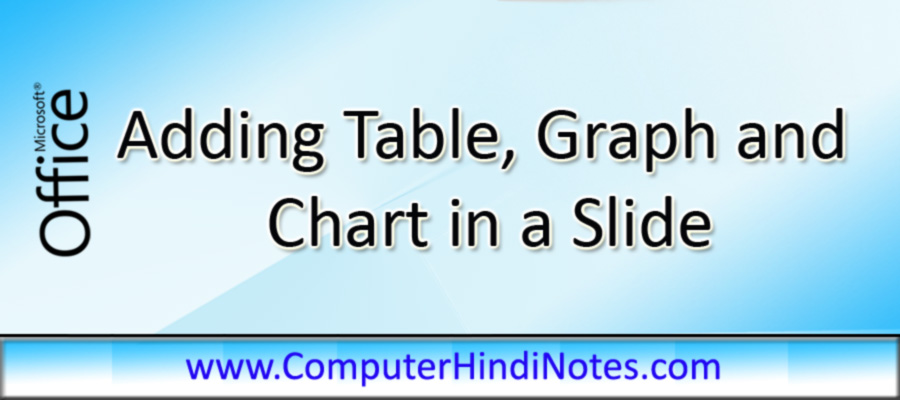मास्टर स्लाइड बनाना (Master Slide)
यदि आप अपनी प्रेजेंटेशन के लिए अपनी कोई डिजाइन स्वयं बनाना चाहते हैं तो यह कार्य मास्टर स्लाइड के द्वारा आसानी से किया जा सकता है किसी मास्टर स्लाइड में Background, Logo, font, font color, background color, date and time, page number आदि ऑप्शन को एक साथ मास्टर स्लाइड के द्वारा आसानी से बदला जा सकता हैं |प्रत्येक प्रेजेंटेशन मैं निम्नलिखित अलग-अलग मास्टर होते हैं-
1. स्लाइड
2. टाइटल
3. हैंड आउट
4. स्पीकर नोट्स
पावर पॉइंट में पहले से बने हुए कुछ मास्टर टेम्पलेट उपलब्ध होते हैं जो डिजाइन टेंपलेट में स्टोर किए जाते हैं जब आप किसी भी डिजाइन टेंपलेट को चुनते हैं तो उसके अनुसार आपकी प्रेजेंटेशन भी बदल जाती हैं और आप चाहे तो इसमें अपनी आवश्यकता के अनुसार सुधार भी कर सकते हैं |
आप मास्टर स्लाइड में जो भी सुधार करते हैं वह आपकी प्रेजेंटेशन के सभी स्लाइड में अप्लाई हो जाता है मास्टर स्लाइड में परिवर्तन करने के लिए निम्नलिखित प्रक्रिया है –
1. सबसे पहले आप अपनी प्रेजेंटेशन को ओपन कीजिए |
2. इसके बाद व्यू मेनू में स्थित मास्टर ऑप्शन को सिलेक्ट कीजिए मास्टर ऑप्शन पर क्लिक करते हैं कुछ ऑप्शन दिखाई देंगे जिसमें से स्लाइड मास्टर ऑप्शन को चुनिए |
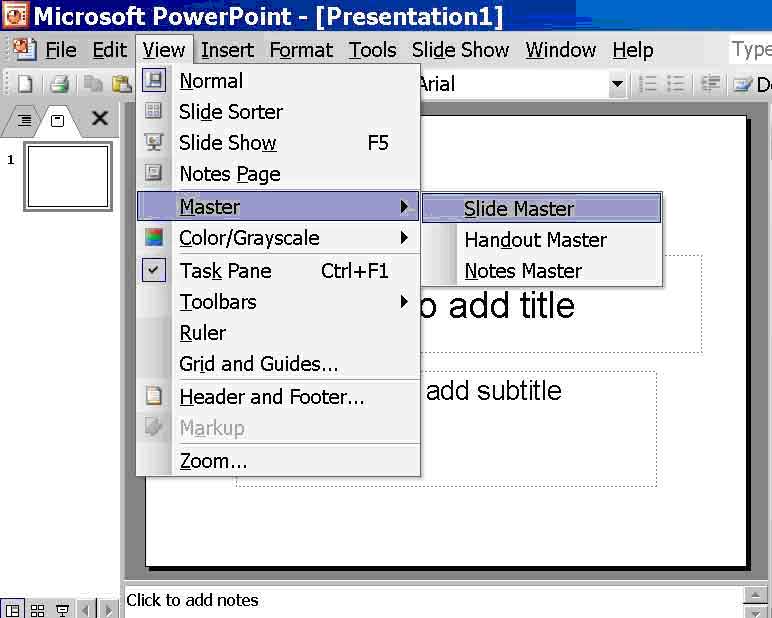
3. इस मास्टर स्लाइड में आपको कई सारे ऑप्शन दिखाई देंगे आप जिस ऑप्शन में सुधार करना चाहते हैं उसे क्लिक कीजिए
इन ऑप्शन के द्वारा आप अपनी स्लाइड में Font, font color, style, font size आदि में बदलाव कर सकते हैं |
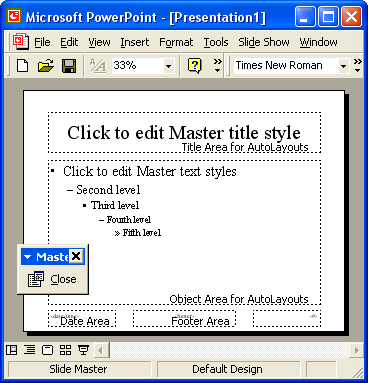
4. किसी तत्व को दूसरे स्थान पर लगाने के लिए उसे माउस पॉइंटर से पकड़कर उस ऑप्शन पर ले जाइए और उस उचित स्थान पर लगा दीजिए |
5. किसी तत्व का आकार बदलने के लिए उसे क्लिक करके उसके काले हेंडल को माउस पॉइंटर द्वारा पकड़कर खींचते हुए उस उचित स्थान पर सेट कर दीजिए जैसा किसी इमेज आदि के साथ किया जाता है |
6. आप चाहे तो मास्टर स्लाइड में कोई इमेज या ऑडियो भी जोड़ सकते हैं |
सारे बदलाव करने के बाद आप जैसे ही अपनी Slide पर वापस आते हैं तो आपने जो भी बदलाव किए हैं वह आपको आपकी प्रेजेंटेशन में दिखाई देने लगेंगे अब यदि आप चाहें तो दोबारा कोई बदलाव कर सकते हैं |
इस तरह आप अपनी प्रेजेंटेशन के लिए सुंदर मास्टर स्लाइड तैयार कर सकते हैं |
MS Power Point से सम्बंधित और अधिक जानकारी प्राप्त करने के लिए नीचे दी गई लिंक पर क्लिक करे –
[mks_col]
[mks_one_half]
[/mks_one_half]
[mks_one_half]
[/mks_one_half]
[/mks_col]